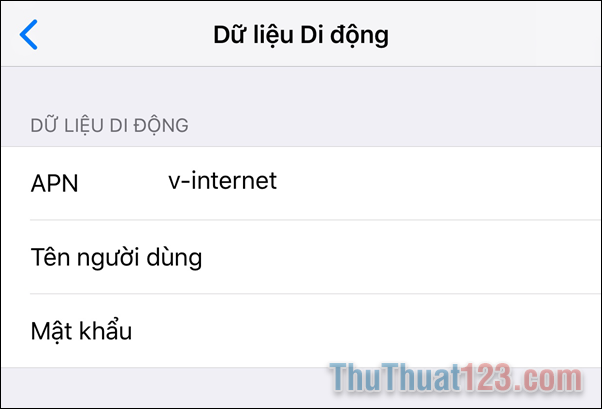Cách cập nhật số điện thoại cho tài khoản Facebook, Gmail, Zalo, Garena khi đổi đầu số thuê bao từ 11 sang 10 số
Theo thông tin mới nhất của Bộ TT&TT, các thuê bao di động 11 số của ba nhà mạng VinaPhone, Viettel, MobiFone sẽ được chuyển sang đầu số 10 số. Việc chuyển đổi này ít nhiều sẽ gây ảnh hưởng tới những người dùng đang có SIM 11 số, đặc biệt là những ai đang sử dụng số điện thoại 11 số để đăng ký tài khoản trên các mạng xã hội như Facebook, Zalo hay Gmail. Cụ thể, sau khi chuyển đổi, các tài khoản đăng ký bằng số điện thoại 11 số có thể gặp rất nhiều rủi ro phát sinh do số di động đã không còn trùng khớp với con số đã sử dụng để đăng ký trước đó. Khi xảy ra sự cố, bảo mật 2 lớp bằng số điện thoại sẽ không còn hoạt động. Vì vậy, người dùng cần chuyển đổi hoặc cập nhật lại ngay trong thời gian sớm nhất số điện thoại trên các trang mạng xã hội để đảm bảo an toàn. Ở bài viết sau đây, ThuThuat123.com sẽ hướng dẫn các bạn cách thay đổi số điện thoại cho tài khoản Facebook, Zalo, Gmail..v.v..Mời các bạn cùng theo dõi.
1. Cách đổi số điện thoại đăng ký Facebook
Bước 1: Trên điện thoại các bạn chọn phần Menu và kéo xuống dưới chọn mục Cài đặt, tiếp theo đó các bạn chọn mục Thông tin cá nhân
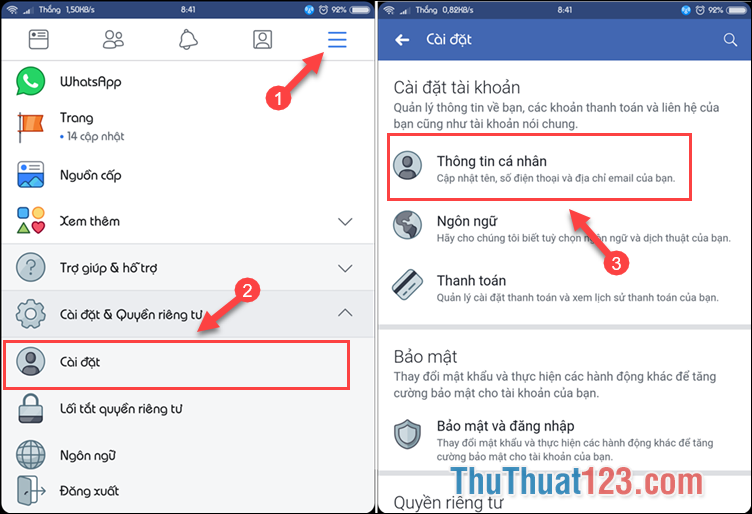
Bước 2: Trong phần thông tin cá nhân các bạn chọn mục Điện thoại, tại đây các bạn sẽ thấy số điện thoại mình đang dùng.
Tiếp theo bạn có 2 lựa chọn đó là Xoá số điện thoại đang dùng khỏi tài khoản Facebook hoặc thêm số điện thoại khác. Các bạn nên xoá số điện thoại cũ sau đó thêm số mới vào tài khoản của mình là xong.
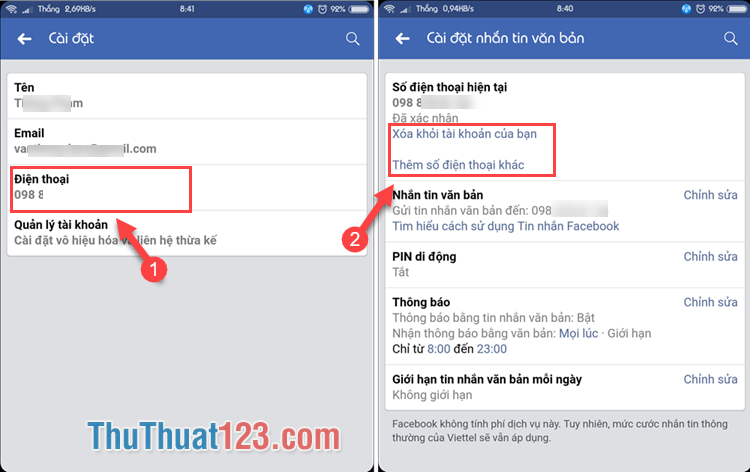
Đối với Facebook trên máy tính, các bạn vào trang cá nhân chọn mục Giới thiệu sau đó chọn Thông tin cơ bản và liên hệ. Trong phần điện thoại di động các bạn chọn Chỉnh sửa để thay đổi số điện thoại.
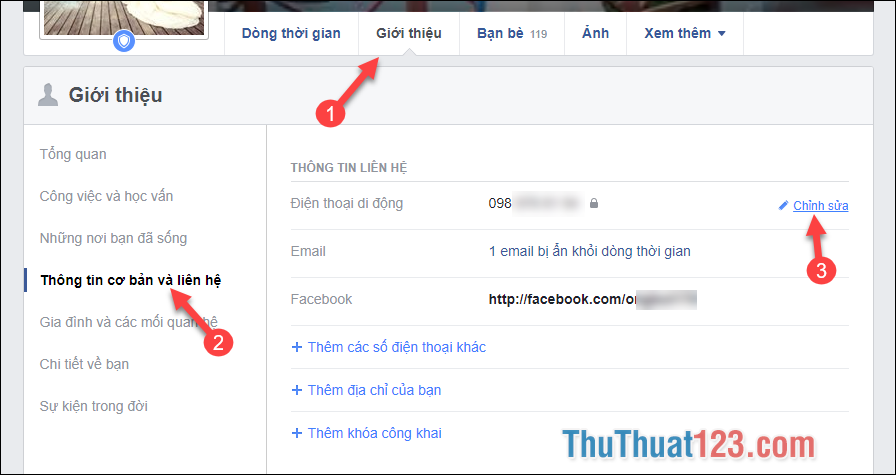
2. Cách đổi số điện thoại trong Zalo
Trên Zalo các bạn vào phần Cài đặt sau đó chọn mục Tài khoản và bảo mật, trong mục tài khoản và bảo mật các bạn sẽ thấy mục Đổi số điện thoại. Các bạn hãy nhấn vào mục đó để tiến hành đổi số điện thoại mới của mình.
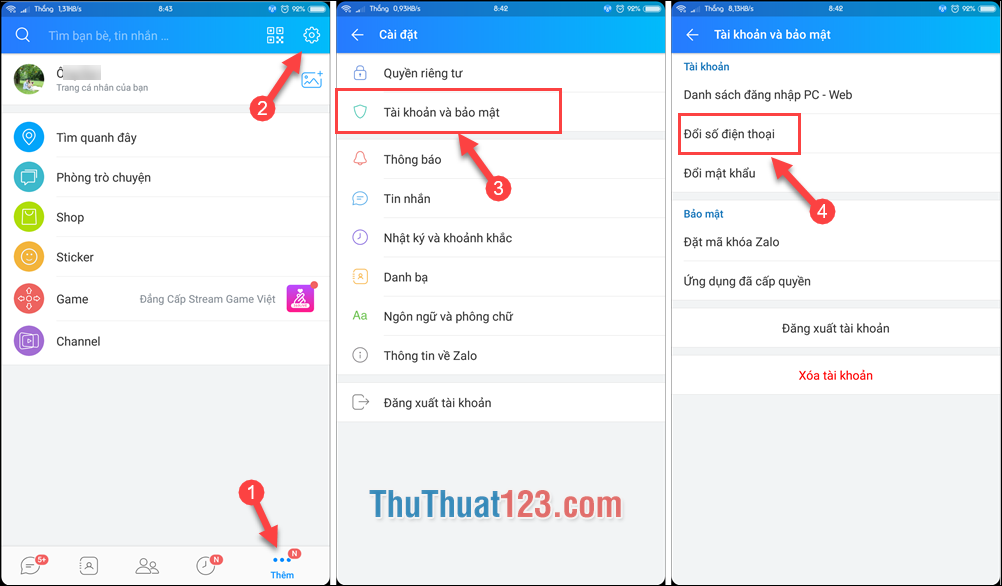
3. Cách đổi số điện thoại cho tài khoản Gmail
Bước 1: Các bạn truy cập trang: https://myaccount.google.com và đăng nhập tài khoản Gmail của mình vào.
Đăng nhập xong các bạn chọn mục Thông tin cá nhân của bạn
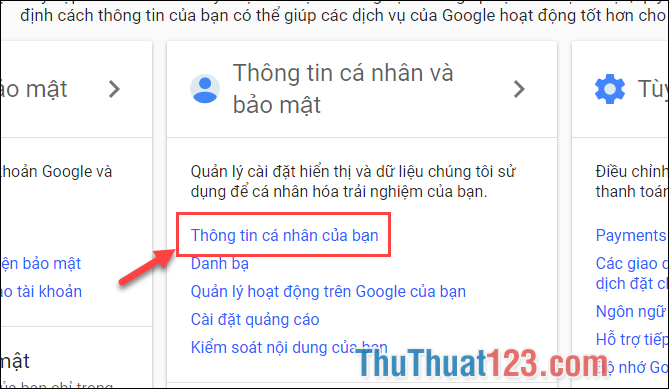
Bước 2: Các bạn chọn mục Điện thoại, ở mục này chúng ta có thể thấy các số điện thoại đang liên kết với tài khoản của bạn.
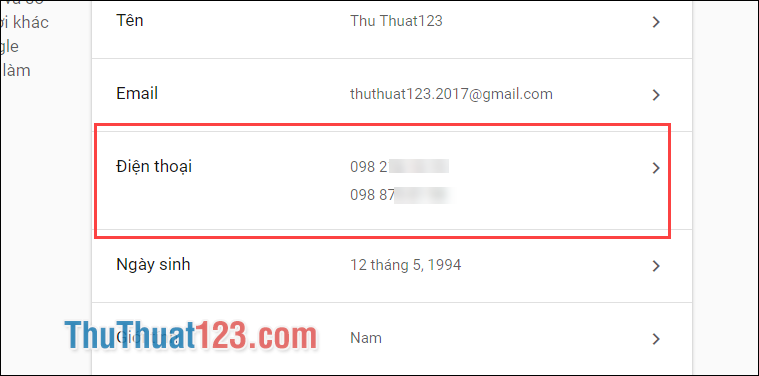
Bước 3: Trong mục Số điện thoại của bạn, các bạn muốn xoá số nào thì nhấn vào biểu tượng thùng rác tại số đó. Nếu muốn sửa thì nhấn vào biểu tượng chiếc bút là được.
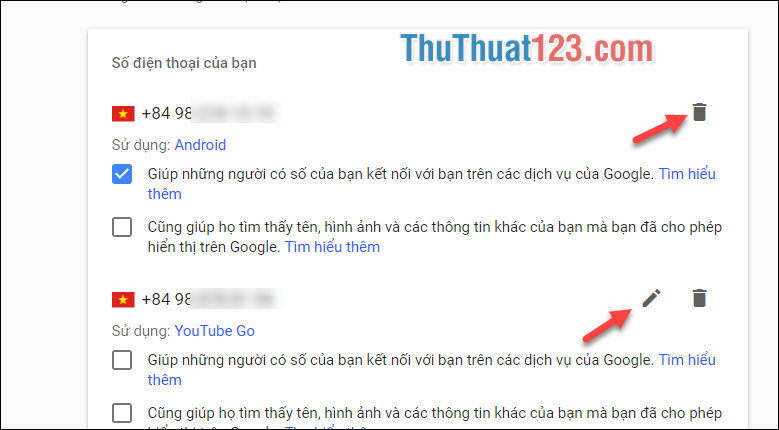
4. Cách đổi số điện thoại cho tài khoản Garena
Bước 1: Các bạn truy cập địa chỉ: https://account.garena.com
Sau đó đăng nhập tài khoản Garena của mình vào.
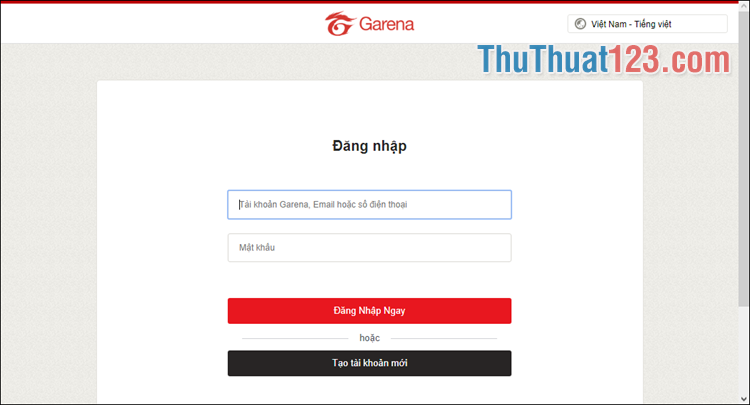
Bước 2: Sau khi đăng nhập thành công các bạn sẽ thấy mục Thay đổi số điện thoại ngay dưới phần ảnh đại diện.
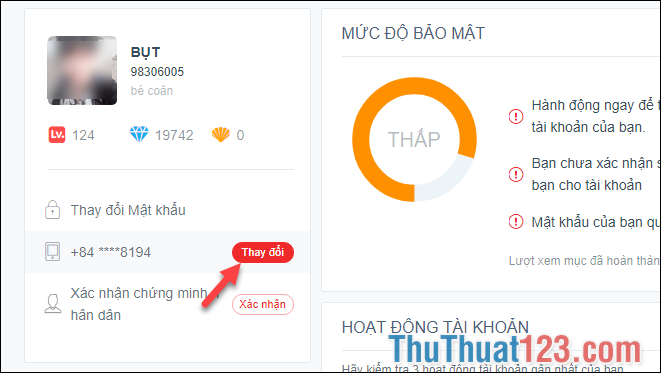
Bước 3: Các bạn nhấn nút Lấy mã, đợi một lát hệ thống sẽ gửi một mã số vào số điện thoại của bạn sau đó hãy nhập mã đó vào ô và nhấn Xác Nhận.
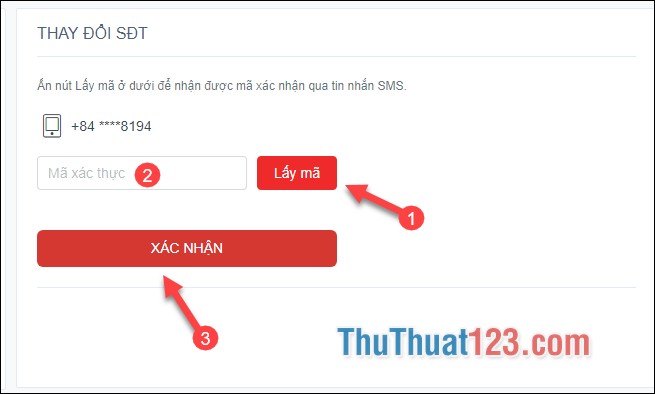
Bước 4: Bây giờ bạn đã có thể nhập số điện thoại mới vào ô để thay cho số điện thoại cũ và nhấn Áp dụng.
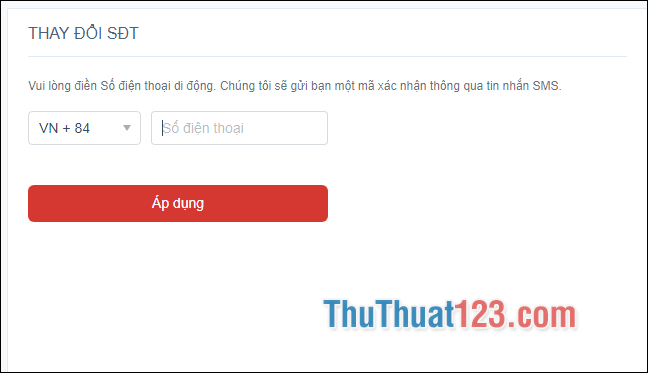
Trên đây là bài hướng dẫn cách thay đổi số điện thoại cho tài khoàn Facebook, Zalo, Garena, Gmail khi đổi đầu số thuê bao từ 11 số sang 10 số. Hy vọng các bạn sẽ thấy bài viết hữu ích. Chúc các bạn thành công!